gEdit - プラグインを追加する - Advanced Find/Replace2013/06/27 |
|
gEdit はプラグインを追加することで、機能を強化することができます。
例として、検索/置換機能を強化できるプラグインをインストールして、 正規表現による検索/置換ができるようにしてみましょう。 |
|
| [1] | http://code.google.com/p/advanced-find/ にアクセスし、
「advanced_find-2.2.6.tar.gz 」を任意のフォルダにダウンロードしてください。 CentOS 6 の gEdit は 2.x なので、ダウンロードするファイルは「advanced_find-2.x」になります。 |
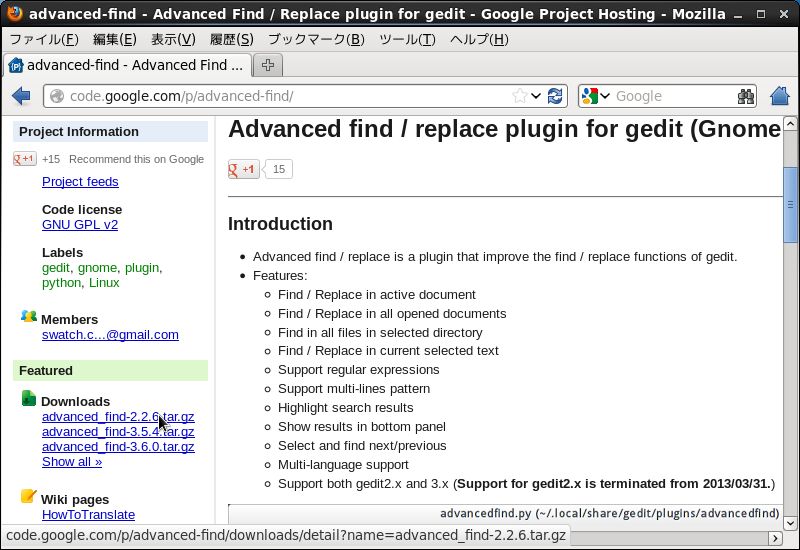
|
| [2] | ダウンロードしたファイルを展開すると、以下のように「src」フォルダができるので、 そのフォルダを開いてください。 |
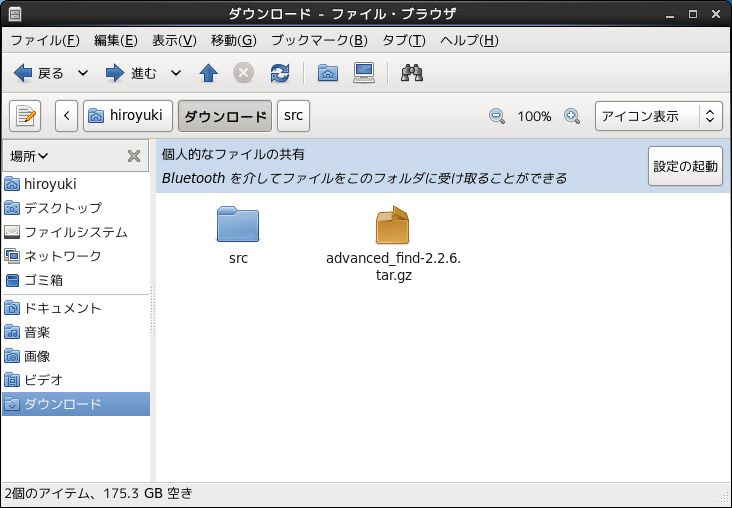
|
| [3] | 「src」フォルダを開くと、フォルダ内に「install.sh」ファイルがあるので、
ダブルクリックして「端末内で実行する」を選択してください。 ちなみに、「install_all.sh」というファイルもありますが、 「install.sh」がユーザー個別にプラグインをインストールするのに対して、 「install_all.sh」は全ユーザーに適用されるようにインストールします。 ただし、「install_all.sh」を実行するには、現在使用中のユーザーが sudo で root権限を使えるようにしておく必要があります。 |
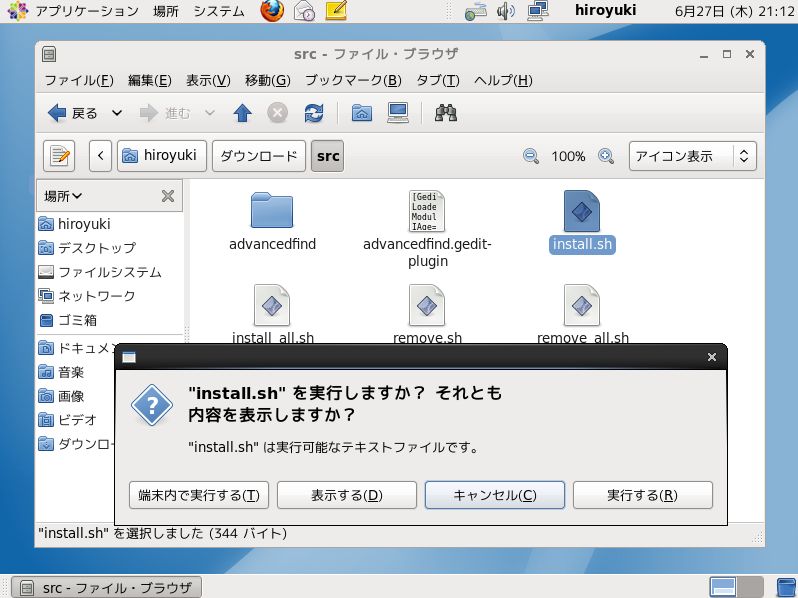
|
| [4] | 端末が起動し、インストールが進みます。そして、以下のように「sudo password for (ユーザー名)」で一旦止まります。
ここは必要がないので、Ctrl+C キーを押して終了すればOKです。終了すると端末が閉じます。 ちなみに sudo を設定していて認証し続行すると、ロケール関連のファイルがインストールされるのですが、 日本語ではない言語ファイルが2つインストールされるだけなので、あまり意味がないです。 |
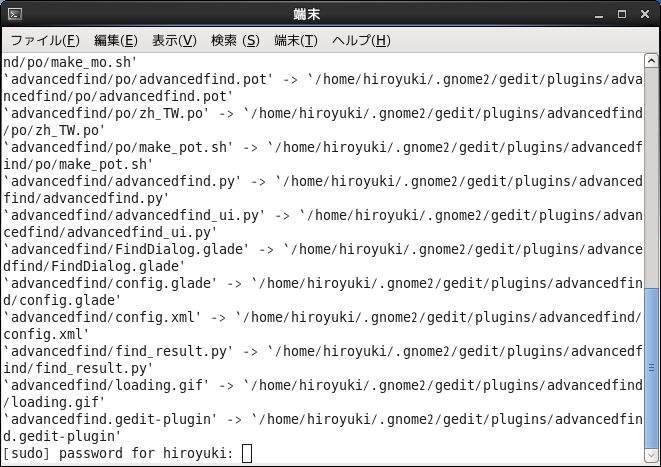
|
| [5] | プラグインのインストールが完了したら、gEdit を起動して「編集」-「設定」を開いてください。 |
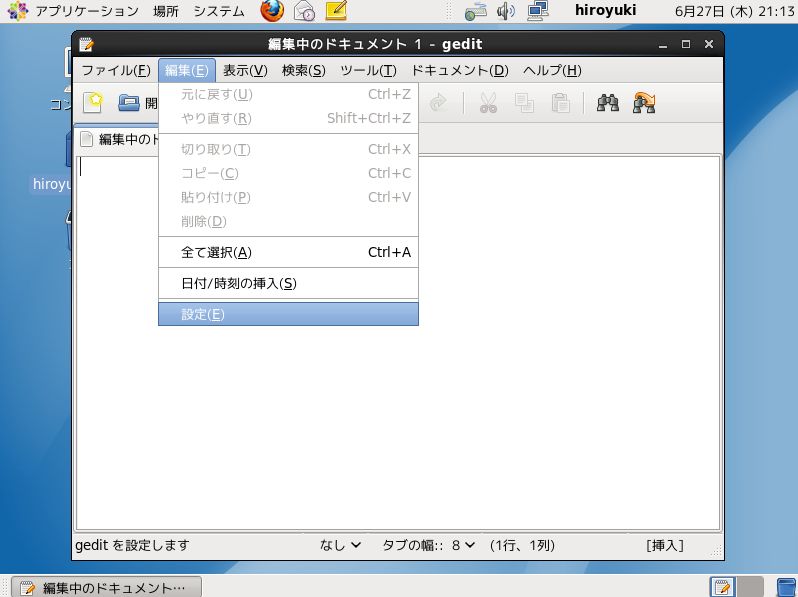
|
| [6] | プラグインのタブに移動すると、以下のようにインストールした「Advanced Find/Replace」プラグインがリストされています。 チェックを入れて有効にし、設定画面を閉じてください。 |
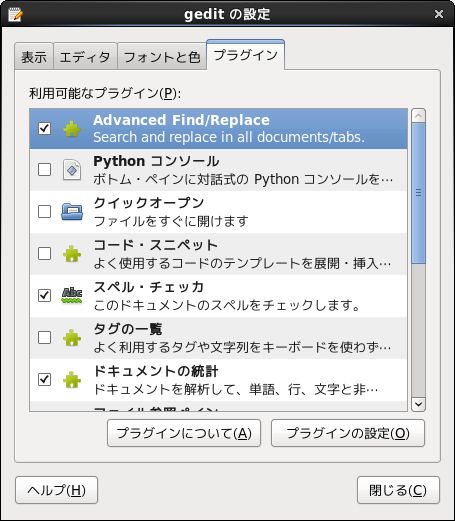
|
| [7] | 「Advanced Find/Replace」プラグインを有効にすると、検索メニューに「Advanced Find/Replace」が表示されるようになります。 |
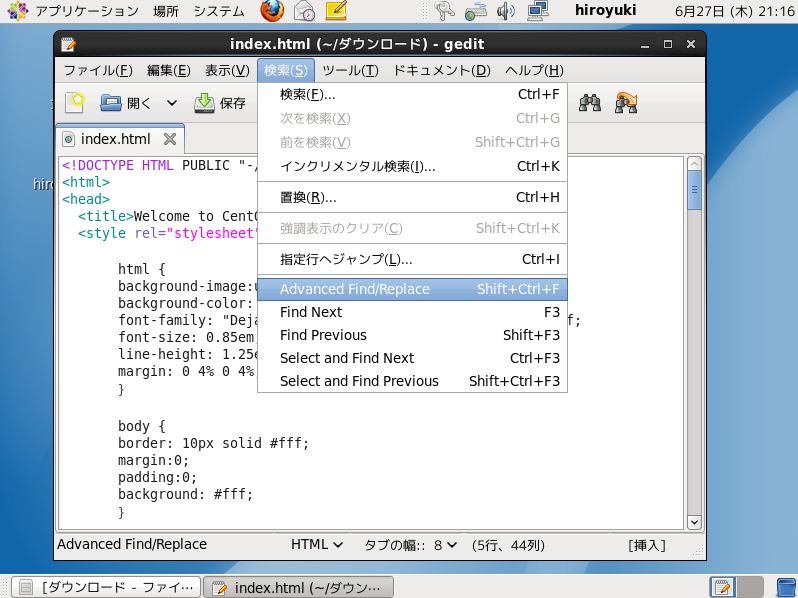
|
| [8] | 「Advanced Find/Replace」で、以下のように正規表現による検索等々の、高度な検索機能が使えるようになりました。 |
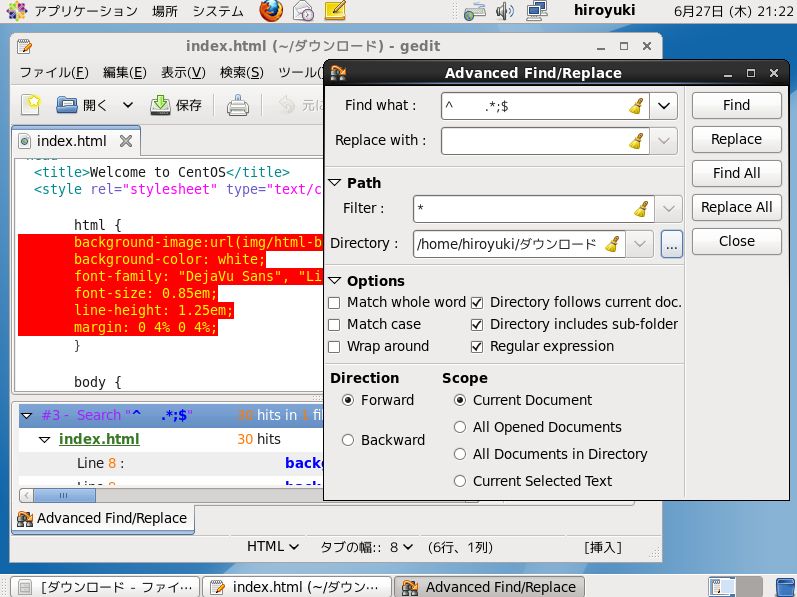
|
関連コンテンツ